Jak zamienić kolory w Photoshopie: Polecenie Zamień kolor w programie Photoshop Creative Suite 6 umożliwia użytkownikom zamianę jednego zestawu kolorów na inny. Polecenie zamiany koloru tworzy maskę przy użyciu wybranych kolorów. Następnie działa, zastępując wybrane kolory. Możesz zmienić nasycenie, odcień i jasność obrazów w określonych obszarach, korzystając z opcji wyboru i kolorów. To polecenie najlepiej nadaje się do zmiana kolorów określonych i zdefiniowanych obszarów.
Czynności związane z zamianą kolorów w programie Photoshop to:
- Na poniższym obrazku zmienimy kolor jasnoniebieskiego na inny kolor. Wybierz fioletowe pole koloru za pomocą a narzędzie selekcji. Narzędzie lasso magnetyczne jest jednym z najlepszych narzędzi do zaznaczania niezdefiniowanych obszarów.
- Wybierz Obraz–> Dopasowania –> Zamień kolor
Pojawi się okno dialogowe „Zamień kolor”.
- Dostępne są dwie opcje — Wybór i Obraz. Wybierz jeden z dwóch.
- Wybór — pokazuje zamaskowany obraz w oknie podglądu. Zamaskowany obszar jest czarny, półprzezroczysta część jest szara, a niezamaskowany obszar jest biały.
- Obraz — obraz jest wyświetlany w oknie podglądu. Użyj tej opcji, aby łatwo wybrać kolory, jeśli obraz jest powiększony, a nadal chcesz wyświetlić cały obraz na podglądzie.
- Na obrazku kliknij na część koloru, która ma zostać zastąpiona. Ten kolor pojawi się na próbce koloru w górnym rogu okna dialogowego. Możesz kliknąć kolorowe obszary w oknie podglądu lub sam obraz. Obszary, które mają pasujący kolor, są wyświetlane jako wybór w oknie dialogowym. Możemy teraz dostosować wartość rozmycia.
- Użyj narzędzia Kroplomierz (ze znakiem +), aby wybrać więcej kolorów.
- Opcja rozmycia służy do udoskonalenia wyboru, a wartości odcienia, nasycenia i jasności można regulować za pomocą suwaków.
- Stuknij w obszary, w których chcesz zmienić kolor. Jeśli klikniesz obszar, w którym kolor nie musi być zmieniany, naciśnij polecenie/ctrl-Z, aby cofnąć.
- Użyj kroplomierza minus(-), aby usunąć kolory.
- Jeśli nie jesteś zadowolony z efektów zaznaczania, wybierz opcję Zlokalizowany klaster kolorów. Umożliwi to bardziej precyzyjny dobór koloru. Ta opcja jest bardzo przydatna, jeśli wybrany kolor różni się odcieniami i odcieniami. (Możesz również obniżyć wartość rozmycia)
- Po wybraniu wszystkich kolorów i dostosowaniu odcienia, nasycenia i jasności wynikowa próbka zostanie automatycznie zaktualizowana.
Or
Kliknij próbkę Wynik. Wybierz ostateczny kolor z próbnika kolorów. Odcień, nasycenie i jasność są odpowiednio dostosowywane.
- Kliknij OK. Zapisz nowy plik w osobnym dokumencie, tak aby stary i nowy plik zmiany koloru były oddzielne.
Uwaga: Suwaki zastępcze nie działają w przypadku czerni w dokumencie CMYK. Tej regulacji musi dokonać przestrzeń robocza CMYK. Przejdź do EdytujÞustawienia.
#Jak zamieniać kolory w Photoshopie

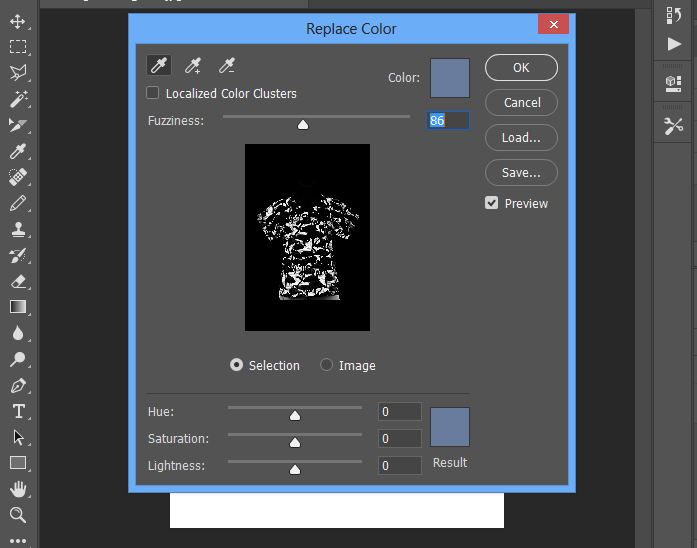

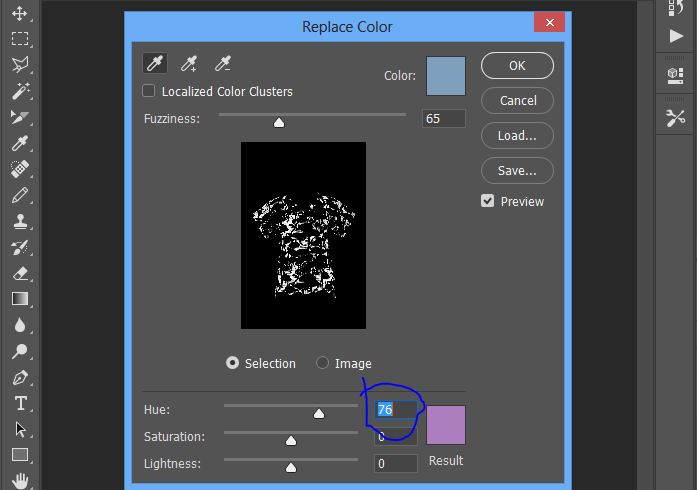
![Pomysły na przyjęcie z okazji ukończenia szkoły [Marzenie świętowania]](https://www.cutoutimage.com/wp-content/uploads/2023/07/Geaduation-Party-Ideas-1.jpg)

